Importer ou exporter des redirections URL avec un fichier CSV
3 min
Dans cet article
- Importer vos redirections avec un fichier CSV
- Résoudre les erreurs d'importation de fichiers CSV
- Exporter des redirections
Une redirection URL (301) met à jour les moteurs de recherche avec une URL de page de travail si l'URL de la page a changé. Téléchargez un fichier CSV pour importer jusqu'à 500 redirections URL à la fois. Vous pouvez télécharger votre propre fichier CSV ou télécharger le modèle fourni afin de créer un nouveau fichier CSV pour l'importation.
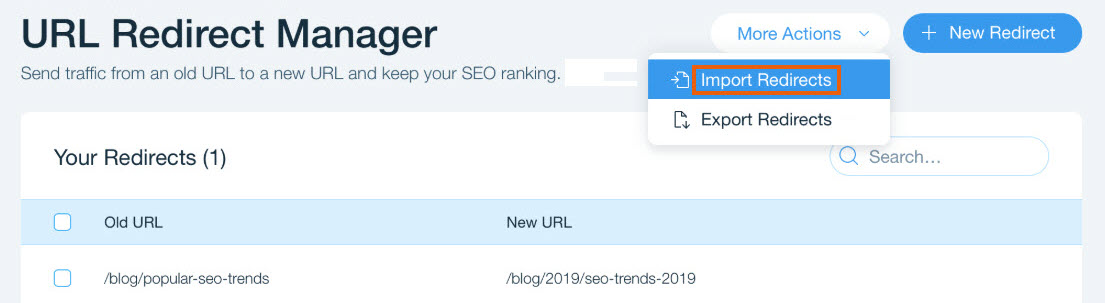
Importer vos redirections avec un fichier CSV
Importez un fichier CSV pour mettre à jour plusieurs redirections 301 de votre site à la fois. Tout d'abord, assurez-vous que votre fichier CSV est correctement formaté : la première ligne doit contenir des en-têtes de colonne, chaque ligne ne doit répertorier qu'une seule redirection et le fichier ne doit inclure que deux colonnes. La première colonne répertorie l'ancienne URL et la deuxième colonne répertorie la nouvelle URL vers laquelle rediriger.
Pour modifier vos redirections existantes, exportez les redirections actuelles vers un fichier CSV, modifiez-les si nécessaire, puis importez le fichier mis à jour pour appliquer les modifications. Notez que chaque fichier peut inclure un maximum de 500 redirections ; toute redirection répertoriée au-delà de cette limite ne sera pas importée.
Pour importer un fichier pour les redirections :
- Accéder à votre tableau de bord de référencement.
- Sélectionnez Aller au gestionnaire de redirection URL sous Outils et paramètres .
- Cliquez sur Plus d'actions en haut et sélectionnez Importer des redirections.
- Cliquez sur Importer un fichier CSV. Suggestion : Cliquez sur Télécharger le template si vous avez besoin d'un template pour créer votre fichier.
- Sélectionnez le fichier CSV que vous souhaitez importer de votre ordinateur et cliquez sur Ouvrir.
- Sélectionnez le type de redirection à importer :
- Nouvelle URL : Lorsque l'URL n'a pas de redirections préalables.
- Ancienne URL : Lorsque l'URL a déjà une configuration de redirection. Vous pouvez choisir de passer outre la redirection existante ou non. Par défaut, cela ne sera pas annulé. Pour passer outre, activez le curseur.
- Cliquez sur Importer les redirections
Suggestion : Vous pouvez également cliquer sur Remplacer le fichier pour importer un autre fichier CSV. Sélectionnez ensuite le fichier et cliquez sur Ouvrir.
Remarque :
Après avoir importé une redirection 301, il faut attendre quelques minutes pour que vous puissiez la voir.
Résoudre les erreurs d'importation de fichiers CSV
Si vous obtenez une erreur lors de l'importation de vos redirections, vous pouvez télécharger le rapport CSV pour voir le statut de chaque redirection. Le rapport ressemblera à votre fichier CSV, mais avec des colonnes supplémentaires indiquant le statut de chaque redirection.
Téléchargez le rapport pour apporter des modifications à votre fichier CSV d'origine en réimportant le fichier pour remplacer le contenu du fichier d'origine. Cela peut être fait pour régler les problèmes un par un ou tous à la fois.
Erreurs fréquentes : Le fichier est vide ou dans un format incorrect, une redirection existe déjà pour une URL ou le site n'est pas connecté à un domaine.
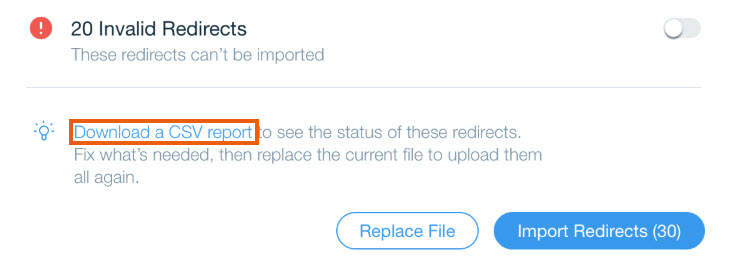
Exporter des redirections
Vous pouvez exporter un fichier CSV de toute votre liste de redirections qui ont été téléchargées sur votre site.Si vous devez apporter des modifications à vos redirections, vous pouvez modifier ce fichier, l'enregistrer, puis le recharger.
Pour exporter une liste de redirections :
- Accéder à votre tableau de bord de référencement.
- Sélectionnez Aller au gestionnaire de redirection URL sous Outils et paramètres .
- (Uniquement en cas d'exportation de redirections spécifiques) Sélectionnez les redirections que vous souhaitez exporter.
- Cliquez sur Plus d'actions en haut et sélectionnez Exporter les redirections.
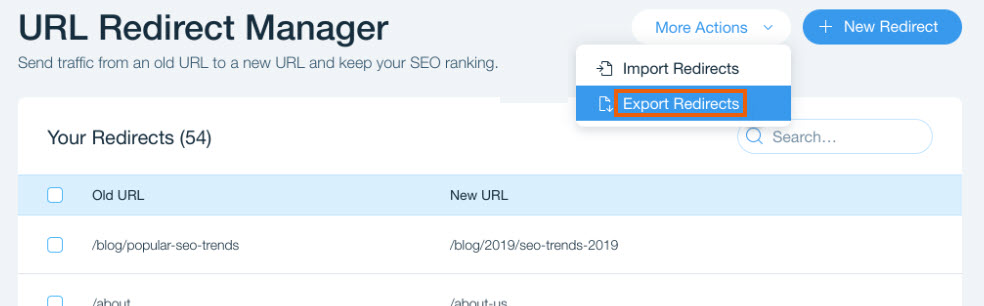
Suggestion :
Le fichier commence automatiquement à se télécharger sur votre ordinateur.

